win10没法卸载ie11
更新时间:2024-05-05 13:51:29作者:xiaoliu
在Windows 10系统中,有些用户可能会遇到无法卸载IE11浏览器的问题,IE11作为Windows 10系统自带的浏览器,在一些情况下可能会出现无法正常卸载的情况。那么在这种情况下,我们应该如何才能彻底卸载IE11浏览器呢?接下来将为大家介绍一些方法。
操作方法:
1.如图所示:首先在桌面左下角处,点击【开始菜单】,点击打开【控制面板】。
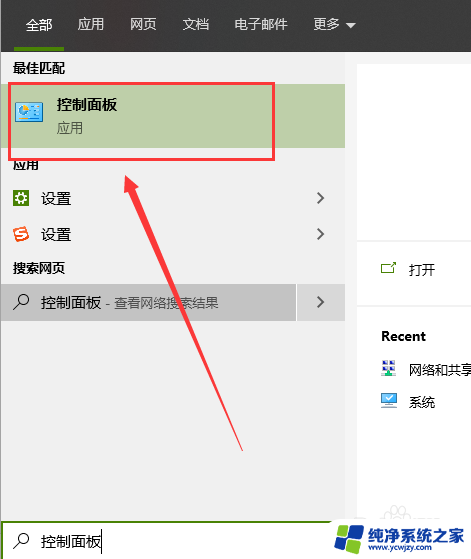
2.如图所示:打开控制面板之后,查看方式选为【类别】,点击【程序】。
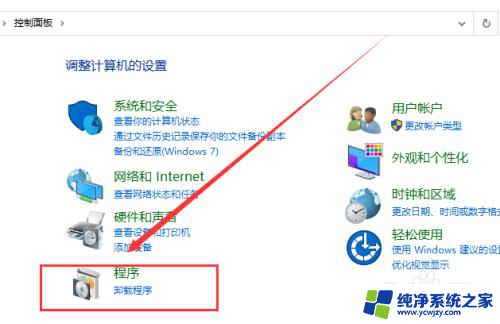
3.如图所示:点击“程序和功能”。
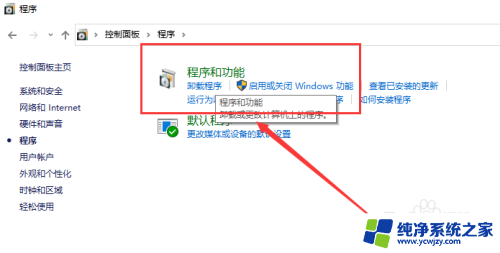
4.如图所示:打开页面,在右侧栏中点击【打开或关闭Window功能】。
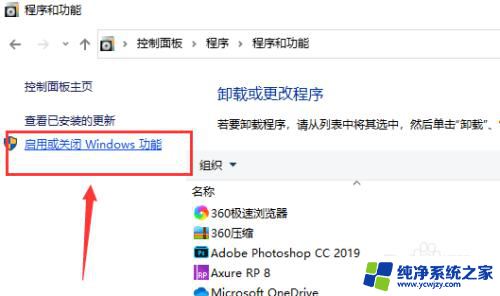
5.如图所示:在Windows功能界面中,我们将Internet explorer 11浏览器勾选【去除】,并在弹出的对话框选择【是】
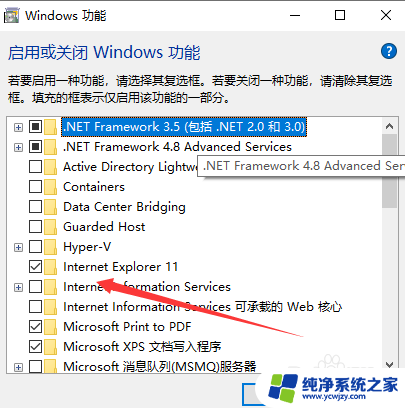
6.如图所示:我们关闭了IE浏览器的服务之后,下面我们将IE浏览器的安装包删除掉即可。
IE浏览器安装路径为:C:\Program Files,找到IE浏览器文件夹。使用360强力删除即可。
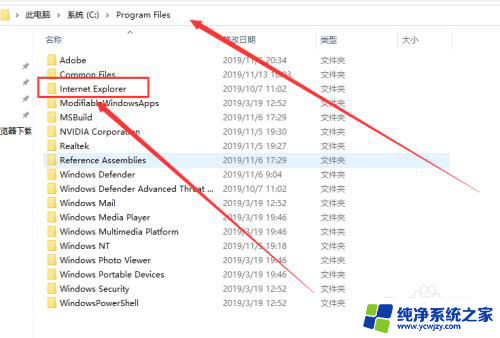
以上是关于无法卸载IE11的全部内容,如果有不清楚的用户可以按照小编的方法进行操作,希望能帮助到大家。
- 上一篇: win10架设传奇单机详细教程
- 下一篇: windows10改不了分辨率
win10没法卸载ie11相关教程
- win10卸载更新右键没有卸载选项
- win10没有全部卸载更新 win10更新卸载不了怎么办
- win10 ie卸载方法 win10卸载IE浏览器的详细操作方法
- 发生错误,没有成功卸载全部更新kb5006670 如何强制卸载Win10 KB5006670补丁
- win10 卸载360 360卸载工具win10下载
- win10强制卸载安全中心工具 Win10系统安全中心卸载方法
- 如何卸载win10的ie浏览器 Win10系统卸载IE浏览器的方法
- 微软补丁无法卸载 Win10更新补丁无法卸载怎么办
- win10图片查看器怎么卸载 win10照片查看器卸载方法
- win10卸载更新提示发生错误 Win10卸载更新提示发生错误无法成功卸载
- win10没有文本文档
- windows不能搜索
- 微软正版激活码可以激活几次
- 电脑上宽带连接在哪里
- win10怎么修改时间
- 搜一下录音机
win10系统教程推荐
win10系统推荐